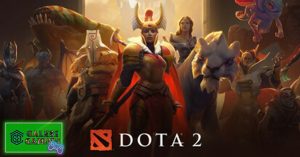PC Anda Tidak Menyala? Atasi Masalah Ini dengan Cara Mudah
Langkah Awal Mengatasi PC yang Tidak Menyala

Periksa Kabel Power
Langkah pertama yang perlu Anda lakukan adalah memeriksa kabel power komputer. Jika PC Anda tidak menunjukkan tanda-tanda kehidupan seperti kipas yang tidak berputar, lampu indikator yang tidak menyala, atau layar monitor yang tetap gelap, kemungkinan besar masalahnya ada pada PSU (Power Supply). Pastikan kabel power terhubung dengan benar ke stopkontak yang berfungsi. Anda juga dapat mencoba menggunakan perangkat lain, seperti lampu, untuk memastikan bahwa stopkontak tersebut aktif. Jika Anda menggunakan pelindung lonjakan listrik atau UPS, pastikan perangkat tersebut juga dalam kondisi baik dan tersambung dengan benar.
Pemeriksaan Kabel Front Panel
Kabel front panel adalah sekumpulan kabel yang menghubungkan tombol daya dan tombol reset pada casing komputer ke motherboard. Jika tombol daya pada casing tidak berfungsi, langkah pertama yang perlu dilakukan adalah memastikan apakah kabel front panel sudah terpasang dengan benar di motherboard. Cek apakah kabel seperti HDD LED, Reset SW, Power SW, dan Power LED sudah tersambung sesuai dengan petunjuk yang tertera pada manual motherboard. Jika terdapat kabel yang terlepas atau tidak terpasang dengan sempurna, sambungkan kembali dengan hati-hati. Gunakan alat seperti obeng anti-statis untuk mencegah kerusakan akibat listrik statis selama proses ini.
Pemeriksaan Komponen PC Lebih Mendetail

Pemeriksaan Komponen PC Lebih Mendetail
Cara Mudah Memeriksa Motherboard
Motherboard adalah komponen inti yang menghubungkan semua perangkat keras di dalam komputer. Kerusakan pada motherboard dapat berdampak serius dan biasanya sulit untuk diperbaiki, sehingga sering kali menjadi penyebab utama komputer tidak bisa dinyalakan. Namun, sebelum menyimpulkan bahwa motherboard rusak, ada beberapa pemeriksaan sederhana yang bisa dilakukan. Pastikan semua kabel yang terhubung ke motherboard, terutama kabel daya, terpasang dengan kuat dan benar. Kabel yang longgar dapat menyebabkan komputer tidak mau menyala atau mati tiba-tiba. Periksa juga konektor lainnya, seperti kabel SATA untuk hard drive dan konektor daya yang terpasang pada motherboard.
Periksa Monitor dan Kabelnya
Jika komputer menyala tetapi tidak ada tampilan di layar, kemungkinan masalahnya bukan pada komputer, melainkan pada monitor atau kabel penghubungnya. Periksa apakah kabel daya dan kabel video (HDMI, VGA, atau DVI) telah tersambung dengan benar dan tidak ada yang rusak. Coba juga untuk menyesuaikan tingkat kecerahan monitor, karena pada kecerahan yang sangat rendah layar dapat terlihat mati. Jika memungkinkan, gunakan monitor atau kabel cadangan untuk memastikan apakah masalahnya ada pada monitor atau kabel tersebut.
Langkah Lanjutan untuk Memecahkan Masalah pada PC
Cara Memeriksa Perangkat USB dan Pemasangan Perangkat Keras
Terkadang, perangkat USB yang bermasalah bisa menghambat proses booting atau menyalanya komputer. Coba lepaskan semua perangkat USB yang terhubung, termasuk mouse, keyboard, dan perangkat penyimpanan eksternal, lalu coba nyalakan kembali komputer. Saat komputer baru saja dipindahkan atau dibersihkan, ada kemungkinan beberapa komponen seperti RAM atau kartu grafis (VGA) terlepas atau ada kabel yang kendor. Jika komputer tidak menyala, periksa semua komponen utama dan pastikan semuanya terpasang dengan benar. Jika perlu, lepaskan dan pasang kembali komponen untuk memastikan pemasangan yang tepat.
Cara Mudah Memeriksa Pengaturan BIOS dan Coba Boot ke Safe Mode
Jika komputer menyala tetapi tidak bisa masuk ke sistem operasi, kemungkinan ada kesalahan pada pengaturan BIOS. Masuk ke BIOS dengan menekan tombol Delete, F2, atau tombol lain yang sesuai dengan merek motherboard saat komputer baru menyala. Pastikan urutan boot sudah diatur dengan benar, dan semua komponen seperti RAM dan CPU terdeteksi dengan baik. Jika komputer mengalami bluescreen saat startup, cobalah untuk masuk ke Safe Mode dengan mematikan komputer secara paksa tiga kali berturut-turut untuk memicu Automatic Repair dan pilih opsi Advanced Options.
Pemulihan dan Perbaikan Masalah Perangkat Lunak
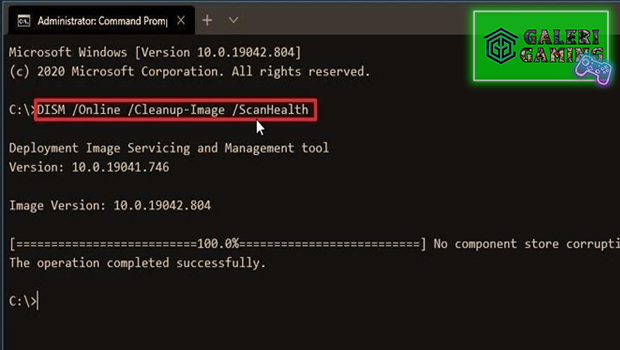
Cara Mudah Memeriksa Hard Drive dan Melakukan Roll Back Pembaruan Windows
Jika komputer Anda menyala namun tidak dapat booting ke sistem operasi, ada kemungkinan file di hard drive mengalami kerusakan. Anda bisa mencoba memperbaikinya dengan perintah sfc /scannow melalui Command Prompt untuk memeriksa dan memperbaiki file yang rusak. Pastikan juga kabel yang menghubungkan hard drive ke motherboard dan power supply terpasang dengan baik. Jika masalah muncul setelah melakukan pembaruan Windows, cobalah untuk menghapus pembaruan terbaru atau masuk ke Safe Mode terlebih dahulu dan ikuti langkah-langkah untuk menghapus pembaruan tersebut.
Kesimpulan
Menghadapi masalah PC yang tidak menyala memang dapat menimbulkan kekhawatiran, namun dengan langkah-langkah pemecahan masalah yang tepat, Anda bisa mencoba mengidentifikasi dan memperbaiki masalah tersebut sendiri. Cobalah untuk mengikuti panduan di atas sebelum memutuskan membawa komputer ke tempat servis, karena beberapa masalah dapat di atasi dengan mudah di rumah. Semoga panduan ini membantu Anda memperbaiki masalah komputer dan membuat PC Anda berfungsi normal kembali.